4uKey - Déverrouilleur iPhone/iPad Facile en Un Clic
Déverrouiller l'écran, l'ID Apple, MDM et Temps d'écran instantanément
Déverrouilleur iPhone/iPad
Déverrouiller le code d'accès iPhone
Je suis bloqué sur mon iPhone et je veux obtenir mon numéro IMEI. Y a-t-il un moyen de l'obtenir ? J'ai cherché dans la boîte de mon iPhone, mais je ne l'ai pas trouvé. J'ai besoin de conseils d'experts.
Êtes-vous confronté au même problème ? Vous ne savez pas Comment obtenir le numéro IMEI d'un iPhone verrouillé ? Dans cet article, nous allons vous aider à obtenir votre numéro IMEI même si vous n'avez pas accès à votre appareil.
Le numéro IMEI représente un code unique qui est également connu sous le nom de code d'identification. Tous les appareils ont des codes différents, ce qui permet d'identifier facilement les téléphones. De plus, ce code permet également de maintenir une liste noire en cas de vol de l'appareil. Il existe de nombreuses façons d'obtenir le numéro IMEI, dont certaines sont mentionnées ci-dessous.
Si vous êtes nouveau et que vous ne savez pas comment obtenir le numéro IMEI d'un iPhone verrouillé, nous avons recherché pour vous quelques méthodes simples. Gardez à l'esprit que toutes ces méthodes fonctionnent pour un iPhone dont l'écran est verrouillé. Sans perdre de temps, examinons-les une à une.
Comment récupérer le numéro de série d'un iPhone verrouillé ? Cette méthode est simple et fonctionne à 100 %. Si vous avez la boîte d'origine, il est plus facile de trouver le numéro IMEI. Regardez au dos de la boîte et cherchez le code-barres. Vous pouvez maintenant trouver facilement le numéro IMEI au dos de la boîte.
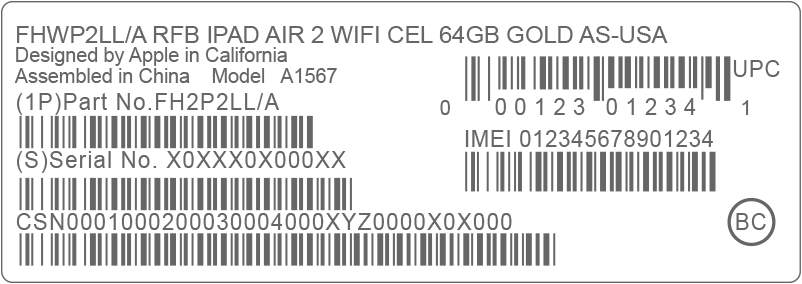
Comment obtenir le numéro imei de l'iphone 11 s'il est verrouillé ? La deuxième méthode consiste à obtenir le numéro IMEI de la carte SIM.
Vous pensez peut-être que c'est difficile, mais ce n'est pas le cas. De nombreux modèles d'iPhone récents comportent un numéro IMEI sur la carte SIM. Il vous suffit donc de retirer le plateau SIM à l'aide d'un outil et de voir le numéro qui y est mentionné. Vous pouvez également trouver le numéro de série.
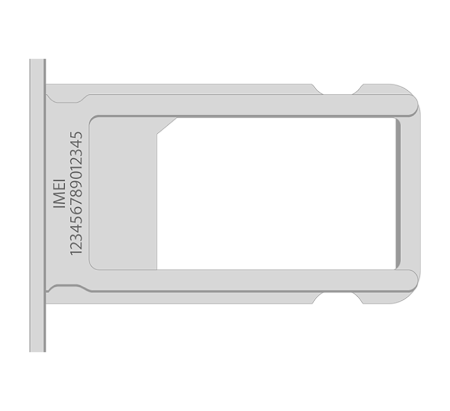
Comment obtenir le numéro IMEI de l'iPhone 8 s'il est verrouillé ? La bonne nouvelle, c'est que les utilisateurs d'iPhone 8 et moins peuvent facilement obtenir le numéro IMEI à l'arrière de l'appareil.
Vérifiez simplement le dos du mobile et vous verrez le numéro qui y figure. Cependant, cette méthode ne fonctionne que pour les iPhone 8, 7, 6, 6S et inférieurs.

Si vous ne savez pas comment obtenir le numéro IMEI d'un iPhone 12 verrouillé, la meilleure solution est de contacter l'assistance Apple. Ils vous aideront certainement à obtenir votre numéro IMEI. Mais vous devez confirmer la propriété de l'appareil, sinon vous n'obtiendrez pas l'information. Si vous ne voulez pas essayer ce processus, vous pouvez essayer la méthode 5.
Comment obtenir le numéro imei de l'iphone si le téléphone est verrouillé ? Si vous avez récemment restauré votre appareil et que vous ne l'avez pas activé, vous pouvez facilement obtenir son numéro en cliquant sur l'icône "i" de l'écran d'activation. Vous pouvez facilement obtenir le numéro en cliquant sur l'icône "i" sur l'écran d'activation.
Vous verrez apparaître un message contenant le numéro IMEI et le numéro UDID. Il vous suffit de copier le numéro IMEI et vous êtes prêt à partir.
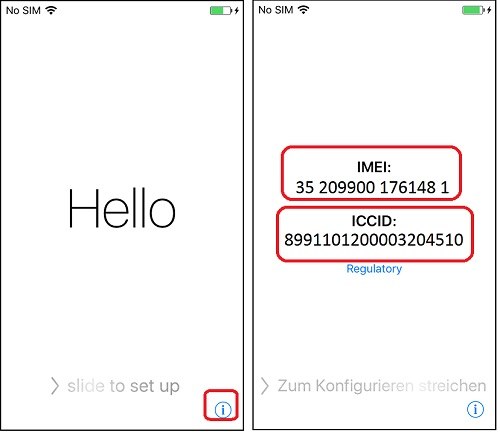
Puisque vous avez appris toutes les façons d'obtenir l'IMEI d'un iPhone dont l'écran est verrouillé, essayons maintenant deux méthodes qui vous aideront à obtenir l'IMEI si votre appareil est verrouillé par l'opérateur.
Pour suivre cette procédure, il vous suffit d'ouvrir vos paramètres et de cliquer sur l'option générale. De là, sélectionnez l'option "À propos" et faites défiler un peu vers le bas. Vous verrez facilement l'IMEI et le numéro de série. N'oubliez pas de consulter notre méthode iTunes.
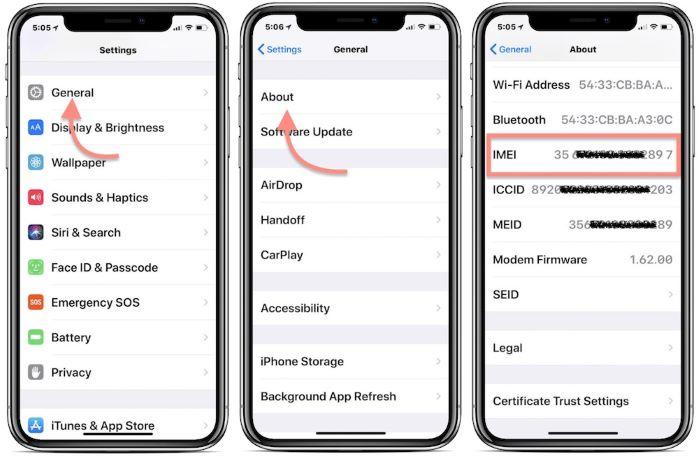
Comment obtenir le numéro IMEI d'un iPhone si le téléphone est verrouillé ? Il existe deux cas de figure différents pour obtenir le numéro via iTunes. Examinons-les l'un après l'autre.
Votre iPhone est connecté à iTunes :
Remarque : Pour celui-ci, vous devez ouvrir iTunes 7.6 – iTunes 8.1.
Votre iPhone n'est pas connecté à iTunes :
Pour cette méthode, vous avez besoin d'iTunes 8.1 - iTunes 10.
Comment obtenir le numéro IMEI de l'iphone x s'il est verrouillé ? Composez simplement *#06# et obtenez le numéro IMEI en quelques secondes. Vous trouverez ci-dessous une astuce bonus qui vous aidera à déverrouiller l'activation sans numéro IMEI.
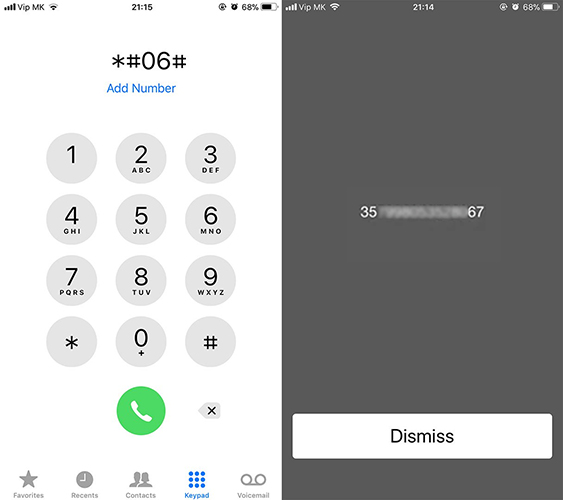
Nous savons à quel point il est difficile de déverrouillage iCloud gratuit IMEI Mais vous n'avez plus à vous inquiéter car nous venons de trouver l'outil qui vous convient Tenorshare 4uKey est un choix efficace pour les utilisateurs d'iPhone. C'est un utilitaire léger qui fonctionne mieux avec Mac et Windows. Discutons de la manière dont vous pouvez déverrouiller le verrouillage d'activation à l'aide de 4uKey.
Une fois que vous l'avez installé, cliquez sur l'option Supprimer l'activation iCloud.

Sélectionnez "Commencer" pour supprimer le verrouillage d'activation iCloud. Pour éviter d'endommager le système de fichiers, votre iPhone entrera en mode de récupération.


Une fois terminé, votre iPhone commencera le processus de jailbreak. S'il vous plaît, attendez.

Lorsque votre iPhone est jailbreaké avec succès, 4uKey supprimera automatiquement le verrou d'activation iCloud.

Vous verrez bientôt que le verrou d'activation d'iCloud a été supprimé avec succès via le Jailbreak de l'iPhone.

Si vous n'avez aucune idée de la manière dont vous pouvez obtenir l'IMEI d'un iPhone verrouillé, vous pouvez essayer les méthodes mentionnées ci-dessus.
Nous espérons que vous avez aimé nos techniques sur la façon d'obtenir le numéro imei sur l'iPhone s'il est verrouillé. Vous pouvez également utiliser Tenorshare 4uKey si vous souhaitez déverrouiller le verrou d'activation. N'oubliez pas de nous faire part de la méthode qui a fonctionné pour vous dans la section des commentaires ci-dessous.

puis rédigez votre avis
Par Chloé Blanchet
2025-03-28 / Astuces iCloud